2021年後期にすべてのMac Fanを賑やかしたのが、M1チップ搭載の新型Macbook Pro。これは、Appleを愛する方のみならず、すべてのDTMerにとってもビッグニュースでした。
DTMにおいて、Mac派とWindows派に別れてしまうものであるのはもはや説明の必要もないと思いますが、今回の新型Macbook Proの発売を受けて、WindowsからMacに乗り換えることを検討する方も多かったのではないでしょうか。
それほどに、新型Macbook Proの性能が優れていたわけです。
僕はもとより楽曲制作は絶対にMacで行いたい派の人間ですが、使用していたのはMacbook Pro 2016年後期モデル。当時のフルスペックで購入しましたが、自分の制作のクオリティも上がってきたのか、パワー不足を感じることも少なくありませんでした。
Macbook Airの発売時にM1チップの底知れぬパワーに興味を持っていた僕は、M1チップを搭載したMacbook Proが発売したら、必ずメインマシンを新調しようと心に決めていました。
そんな折に、発売したわけですよ! 驚異的なパワーを持った新型Macbook Proが!
もちろん私、購入しました!

というわけで、今回はそのレビュー記事です。
新型Macbook Proは、DTMメインマシンとして十分な性能なのか。DAWや音源、プラグインの互換性は十分なのか。メリットとデメリットを、余すことなく正直にお伝えしていきます!
新型Macbook Proの実力は如何に!?
・新型Macbook Proの購入を検討している
・M1チップ & MacOS Monterey環境下での音源やプラグインの互換性が気になる
・新型Macbook Proで十分に楽曲制作が行えるのか気になる
・現役トラックメイカー、ミュージシャン
・Appleユーザー歴5年以上
・1ヶ月弱、新型Macbook ProでDTM実施
購入した新型Macbook Proのスペック
まず、マシンの大きさを決めていきます。14インチか16インチですね。
もともと使っていたものは15インチ。その時点で画面が小さいと感じていたので16インチもアリかなぁと考えましたが、持ち歩く際に不便かなとも思ったり。
悩んでてもしょうがないので、近くのヨドバシカメラに実機を見に行くことにしました。そこで感じたのは、16インチは結構でかいなということです。
一方の14インチは、コンパクトな筐体で持ち運びはしやすそう。画面もそこまで小さいように感じなかったし、すごく好感触。
それに、大画面で使うなら外付けモニターを買えばいいかと考え、今回は14インチに決定。
続いて、チップです。今回のMacbook Proは、搭載できるチップが大きく2種類に分かれていることで注目を集めていましたね。
そう、M1 ProとM1 Maxです。
もっと細分化すると、それぞれの中でもCPUとGPUのコア数によって選択できるので、チップだけで全部で5種類あることになります。
また、チップと同じくらい重要なのがメモリです。
メモリは16GB、32GB、64GBの3種類から選ぶことができます。無論、数値が大きい方が性能は良いです。
今回、マシンスペックを検討するにあたり僕は、GPUはそんなに積まなくても良いから、メモリだけは十分に確保したいと考えていました。
別に動画をやるわけではないし、仮に動画制作に手を出すにしても、M1 Macbook Air程度のGPU数で十分に制作ができてしまうことはわかっていました。だったら、GPUはそんなにいらないかな、というのが当初の考えです。
また、メモリについては、あればあるほど楽曲制作において有利であることも知っていました。使用していたMacbook Proのメモリは16GBでしたが、とても足りないと日々の制作で感じていました。だからこそここは外せないと思ったのです。
が。今回のAppleの販売戦略、よくできてますね。
メモリを最大にするには、GPUのコア数が高いチップにする必要があったのです。
個人的にはM1 Proでメモリ64GBにしたかったのですが、メモリ64GBを選ぶことができる条件が、チップをM1 Maxにすることだったわけですね。いやはや、やられました。笑
ただ、『自分の活動の手足となる道具はケチらず、良いものを新品で買う』ことが僕のずっと大切にしているポリシーなので、値は張りましたが、今回はM1 Maxをチョイスすることに。
M1 Maxのなかでも2種類あり、CPU10コア&GPU24コアのものと、CPU10コア&GPU32コアのものがあります。さすがにそこはGPU24コアのものをチョイス。他にもスペック面で検討しないといけないことがありますから、オーバースペックは避けることにしました。
さて、大きさは14インチ、チップはM1 Pro、メモリは64GBと決めたところで、最後にストレージの検討です。
以前DTM用のMacを購入する際のスペックの考え方を記事にしたことがありましたが、そのなかで僕は、ストレージは唯一、ケチっても良い項目であるとお伝えしました。外付けストレージには安い商品も多いので、初心者の方が初めてMacを買うケースを想定したときにそのような書き方をしていたのです。
が、アマチュア作曲家やプロ作曲家の方なら、これは180度話が変わります。ストレージはある程度確保できていた方が良いです。それは、必要な音源やプラグインを呼び出す速度が雲泥の差だから。
僕がもともと使っていたMacbook Proは、1TBのSSDストレージを積んでいました。が、これでも結構不安で、何度も必要な音源を取捨選択して、やっとの思いで活動を繋いできたんです。
なので、個人的にはストレージは最低でも2TB以上であることが必須だと考えていました。ここも譲れないポイントです。
3TBにするか迷ったのですが、パソコンも経年劣化しますし、ここで新調したメインマシンもいずれ買い換えることになることを考えると、一度2TBで足りるかどうか尺度を見定めておきたいと考え、今回は2TBに落ち着きました。
というわけで、すべて出揃いましたね。
・サイズ:14インチ
・チップ:M1 Max(10コアCPU、24コアGPU)
・メモリ:64GB
・ストレージ:2TB
・Apple Care+はしっかり加入
今まで触ったこともないようなスペック。笑
ただ、今日に至るまでDTMを続けてきたからこそ感じるのですが、とてもバランスの良いスペックにまとまった確信もありました。
さぁ、気になるお値段はこちら。
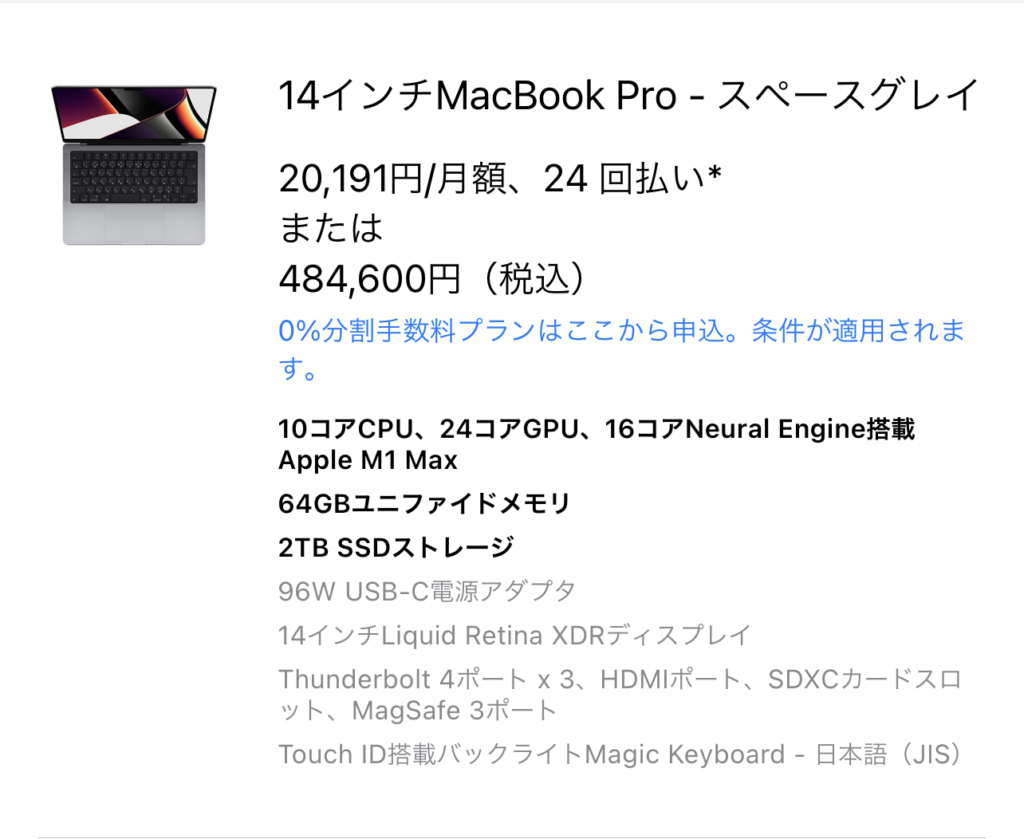
た、高すぎィィ!!笑
いやマジでびっくりするくらい高い!
でも、もう楽曲制作でストレスを感じたくない…。なにより、これくらいのスペックで音楽を心ゆくまで自由に作ってみたい…。
悶々と悩んだ結果、人生最大の買い物に踏み切ったわけでございます。笑
もちろん、24回無利子ローンをしっかり活用しましたけどね。笑
M1 Max Macbook Proレビュー
オーダーしたのは11月10日ですが、世界的な半導体不足の煽りを受け、実際に手元に届いたのは12月28日でした。届くのを今か今かと待ち侘びていたわけです。
届くや否や、すぐに開封。以後は今日現在に至るまで毎日使い続けています。
さっそく、使用感のレビューに移っていきましょう!
【外観】スタイリッシュさは半減! 代わりに強度は増した!
まず外観ですが、こちらは前モデルの方がカッコ良いです。ハッキリ言います。笑

ヨドバシカメラで実機を見ていたので分かってはいたのですが、やっぱりフォルムは前モデルの方がスタイリッシュです。今回の新型は全体的に角張った感じ。
ただ、スタイリッシュでなくなったことで、筐体の強度は増しているように感じました。
前モデルはスタイリッシュさを追求するあまり、薄型にまとまっていました。今回はしっかりと厚みがある形状なのですが、これ、実際に手に持ってみるとわかります。強度の安心感は今回の新型の方が断然上です。
フォルムについては賛否両論あるでしょうが、僕は今回の形、嫌ではありません。丈夫な造りになったのは良いことですし。
【マシンパワー】サンプルレート48kHzくらいなら作曲とミックスを同時進行できちゃう
これは個人的にめちゃめちゃ高評価。
作曲してて、ストレスがほとんどありません。急に止まることは基本的にない。まじ最高。
作曲をしながら多少のミックスをしても、ファンが回ることすらありません。ちょっと筐体が温かくなったかなぁってくらい。
以前のMacbook Proだったら確実に悲鳴を上げてしまうような処理も、難なくこなします。さすがM1 Maxと64GBメモリの組み合わせ!
ハイレゾ楽曲も始まっているこの時代、作曲時点では最低でもサンプルレートは48kHzにしておきたいところ。
M1 Max Macbook Proなら、48kHzの制作で、トラック数100程度までは悲鳴をあげることもありません。
それだけじゃない! マシンパワーにゆとりがありすぎて、作曲しながらミックスもいけちゃうんです!
さすがに作曲とミックスを同時に行うと処理停止の悲鳴はあがりますが、無視して強行突破してもちゃんと動いてくれる。同じところで何度も止まることはない。ほんと素晴らしい。
試しに96kHzで作曲もしてみましたが、こちらは結構しんどそうでした。高サンプリングレートで制作するなら、作曲しながらのミックスはラフ程度に留めて、トラック数は40〜50くらいにおさめておくのが無難。
本番のミックスは、オーディオデータとしてパラアウトした素材を用意し、プロジェクトを分けて行うのが良さそうです。マスタリングまで行う場合は、2mixをバウンスしてさらにプロジェクトを分けるのがおすすめ。
特に、ITBでマスタリングまでされる方は注意が必要です。
ITBとはIn the boxの略で、アナログ機材を使わず、パソコンのみでミックスやマスタリングを済ませることを言います。僕も基本的にはITBミュージシャンです。
ITBマスタリングの際に、各種エフェクトプラグインのオーバーサンプリング機能を使うなら、ミックスダウン時にサンプルレートを48kHzにダウンコンバートしておくことを推奨します。
一度96kHzで2mixデータのITBマスタリングに挑戦してみましたが、オーバーサンプリング機能を多用したところ、何回も同じところで止まる現象を確認しています。
【プラグイン互換性】ほとんどが問題なく使用可能!
さて、一番気になるのがこの互換性。インテルチップに最適化されている音源・プラグインは、果たしてM1 Max Macbook Proでも動くのか?
結論として、ほとんどがちゃんと動きました!
ただ、Logic Proユーザーの方は注意が必要で、Logic Pro上では動かないプラグインがいくつかあるのと、ロゼッタ起動が前提のプラグインはLogic Pro上で立ち上げるのに少し時間を要します。
ロゼッタ起動とは、インテルベースで作られたアプリケーションを、M1チップの優れた頭脳がインテルベースに則って起動してくれる機能です。
インテルベースのアプリケーションを立ち上げるたびにいちいちロゼッタ起動を設定する必要はなく、M1チップが必要だと判断した場合のみ、自動的にロゼッタ起動が行われる仕様です。使用上では、普通にアプリを立ち上げるのと何ら変わりはありません。
さて、話を戻します。Logic Proのみ注意が必要というのは、Logic ProがM1チップに最適化されたDAWであることに起因します。
Logic Pro上でプラグインを立ち上げる際、M1シリコンに最適化されていない音源やプラグインは自動的にロゼッタ起動されます。これが少しだけ、時間がかかる。言っても2〜3秒程度ですが。
また、プラグインや音源の中には、プラグイン起動時にロゼッタ起動するのではなく、DAWそのものをロゼッタ起動することで使用可能なものがいくつかあります。
Logic ProはもともとM1シリコンベースで起動するDAWなので、ロゼッタ起動という考え方がありません。なので、Logic Pro上では使えなくなってしまったプラグインは事実としてあるのです。
個人的に痛かったのはSoundtoysのプラグイン。トラックメイキング時に決まって愛用していたプラグインだったのですが、DAWのロゼッタ起動が必要でした。Logic Proでは使えないけど、Protoolsでは使えるという不思議な構図に。
ただ、僕が使っていた音源、プラグインのほとんどは問題なくLogic Pro上でも使用できたので、大きな不満はありません。Soundtoysのアップデートを気長に待ちたいと思います。
なお、僕の環境下では、Protoolsで使えない音源・プラグインはありませんでした。この観点で見ても、互換性については大きな問題にはならないことが言えるかと思います。
【P.S.】
Logic Proにて、すべてのプラグインをネイティブ環境下で使用することに成功いたしました!
方法はこちらにまとめていますので、ご興味のある方はご覧ください!

【機能性】内臓されているカメラ、マイク、スピーカーの質が大幅向上
これもびっくりしたポイント。
内臓カメラ、内蔵スピーカー、内蔵マイクの質が総じて大幅パワーアップしてるんです。
仕事仲間たちと毎週待機的にWeb会議をしていて、基本的にMacbook Proの内蔵カメラを使用しているのですが、あまりの画質の良さに、自分も他の参加メンバーたちもびっくりしていました。これほんとに雲泥の差です。
内蔵スピーカーもはっきりとわかるほど音質が向上していて、会議での声を聞き取る事はもちろん、楽曲制作時のモニタースピーカーとしても使えてしまいます。
もちろん、ちゃんとしたモニタースピーカーには適いませんが、簡単に音像を確認するくらいなら十分です。
内蔵マイクについては、僕自身がその音質の向上を実感したわけではないのですが、とあるプロエンジニアが遊びでヴァイオリンを新型Macbook Proの内蔵マイクで録音した風景がSNS上で出回っていて、『部屋鳴り感が欲しい音を録るならMacbook Proで直録音でも良いんじゃないか』ってくらい音が良いと評判です。
【DTMでは重要】搭載されているサウンドボードは相変わらず超一級品
僕がAppleマシンをこよなく愛する理由の一つがこれ。サウンドボードの音質がとにかく優れている。
2016年モデルのMacbook Proでも十分すぎるほどの音質でしたが、今回の新型、またさらに音質が向上しているように感じます。
僕は基本的にミックスは、Macbook Proにイヤホンを直挿しするか、Macbook Proの内蔵スピーカーでモニターチェックするかのどちらかです。下手に安いオーディオインターフェイスに繋ぐよりも、そっちの方が音が良いんだもの。
過去にAntelope Audioの高額オーディオインターフェイス、Zen Tour Synergy Coreを使用していたこともありますが、その時も、Zen Tourを通した音と、Macbook Proにイヤホン直挿しした音との違いはあまり感じられませんでした。Antelope Audioは音質には定評のあるメーカーです。これだけでも、Appleマシンのサウンドボードの底知れない強さが窺えるかと思います。
エレキ系の楽器をライン入力でレコーディングしたり、歌をレコーディングする必要のないような方は、オーディオインターフェイス要らずかもしれません。
なお、僕もゆくゆくはモニタースピーカーでのサウンドチェック環境を作りたいと考えていますが、どうしても大きな出費が必要になるので、現在はMacbook Proのサウンドボードと内蔵スピーカーに頼り切っている状態です。それでもなんとかミュージシャンをやれています。
それほどにミュージシャンに適したパソコンなのです。Macは。Appleマシンほんと大好き。
【新OS Monterey】事あるごとに指紋認証を求めてくるのはマイナス点
新型Macbook Proの仕様というよりは、新OSであるMontereyの仕様だと思うのですが、事あるごとに指紋認証を求めてきます。これが結構めんどくさい。
もちろん、指紋をかざせば解決なのですが。
僕はMacbook Pro本体を触ることは基本的になく、外部モニターに接続して、Magic KeyboardとMagic TrackPadに繋いで使用しています。僕が使用しているMagic Keyboard、第二世代なので指紋認証パネルがないんですよ。
いまは第三世代が発売していて、そちらには指紋認証パネルが搭載されているようですが、残念ながらダークグレーカラーがない。色の統一性を結構大事にしている身としては、これはちょっと買い替えるのに勇気がいる。笑
僕のようにBluetooth接続した周辺機器で動かすのではなく、Macbook Pro単体で使用することを考えている方には大きなデメリットにはなりません。僕はこの仕様、ちょっと痛いなと感じます。笑
ただ、誤解を生まないよう補足をさせていただきたいのですが、今回の新OS Monterey、安定性は抜群に良いです。近年稀に見るほど優れたOSだと思います。M1 Pro、M1 Maxとの相性が良いんでしょうね。
なのでまぁ、僕はいずれ第三世代のMagic Keyboardを買うことで対策することになると思います。笑
【終わりに】買い替えを検討するなら迷わずイッて良し!
M1 Max Macbook Proの総評ですが、すべてのDTMerにおすすめできる、最強のMacbook Proでした!
いやぁ、これほんとに買ってよかった! 制作してて、途中で止まることがないのは本当に素晴らしい! ストレスからの解放です!
今回は楽曲制作をする身として新型Macbook Proをレビューさせていただきました。購入を検討している方にとって、少しでも参考になれば幸いです。
今後、多くの音源やプラグインがM1シリコンに最適化された形でリリースされてくることにもなると思いますし、早い段階で乗り換えておくのも良いかと思います!
少なくとも僕は、乗り換えて大大大満足でした!
それでは、今回はこの辺で!
また次回の更新でお会いしましょう!






